- amazon tud zár az eladó számla ha bármilyen gyanúsat észlel tevékenység a te számla.
- Ebben cikk, megmutatjuk, hogyan lehet kinyitni a lezártat számla kapcsolatfelvétel útján amazonszámla szakember.
- Ne habozzon, fedezze fel a széleskörű Hibaelhárítási központ további hasznos információkat talál ebben a témában.
- Fontolja meg a könyvjelzőkkel való részletezésünket Web és felhő szakasz a későbbi könnyű hozzáférés érdekében.

Ez a szoftver folyamatosan futtatja az illesztőprogramokat, és így megóvja az általános számítógépes hibáktól és a hardverhibáktól. Ellenőrizze az összes illesztőprogramot most 3 egyszerű lépésben:
- Töltse le a DriverFix alkalmazást (ellenőrzött letöltési fájl).
- Kattintson a gombra Indítsa el a szkennelést hogy megtalálja az összes problémás illesztőprogramot.
- Kattintson a gombra Frissítse az illesztőprogramokat új verziók beszerzése és a rendszer hibás működésének elkerülése érdekében.
- A DriverFix alkalmazást letöltötte 0 olvasók ebben a hónapban.
amazon zárolhatja az eladó fiókját, ha gyanús tevékenységeket észlel a fiókból. Amikor megpróbál bejelentkezni az Amazon-fiókjába, előfordulhat, hogy a fiókját biztonsági okokból lezártuk.
Az Amazon több okból is zárolhatja az eladói számlákat. A leggyakoribb ok az, hogy számlázási adatai nem egyeznek a kártya kibocsátójának dokumentációjával.
Ha Ön is le van zárva az Amazon-fiókjáról, akkor erre a cikkre van szüksége. Felsoroltunk néhány hibaelhárítási lépést, amelyeket elvégezhet az Amazon-fiókjának feloldásához.
Hogyan javíthatom ki az Amazon-fiók biztonsági okokból történő zárolását?
1. Töltse fel közvetlenül a dokumentumokat

- Nyissa meg Email számla.
- Keresse meg a megrendelés utolsó visszaigazoló e-mailt.
- Kattintson a linkre a fiókjához való hozzáféréshez. A linknek a legtöbb információt meg kell jelenítenie, kivéve a megrendelés részleteit.
- Nyisson meg egy termék oldalt, és próbálja meg megvásárolni.
- Az oldalon egy hiba üzenet mondás, ‘Amazon-fiókja zárolva van, és a megrendelések várakozásban vannak’.
- Kattintson a Dokumentum hozzáadása gomb.
- Töltse fel az összes szükséges dokumentumot.
Jegyzet:Feltétlenül jelentkezzen be a diszpécser e-mail fiókjával. Ellenkező esetben nem fog tudni dokumentumokat feltölteni.
2. Kapcsolat telefonon
Telefonszám
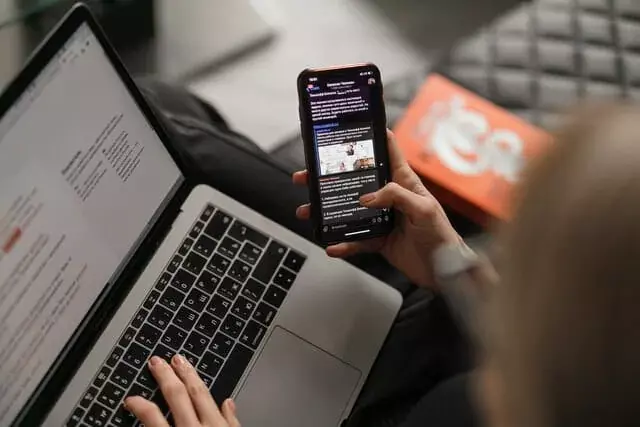
- Ha Egyesült Államokból származik, használja az alább megadott telefonszámot.
+1 (206)-266-2992 - Amikor az üzenetrögzítőhöz ér, válassza a lehetőséget 2. lehetőség miniszterelnökök számára.
- Kérjen felügyelőt. Lehetséges, hogy meg kell adnia az igazolás részleteit az azonosításhoz.
- Ne felejtse el elmagyarázni a helyzetét és azt, hogy a fiókját miért tévedésből tiltották le.
- Kérjen fiókszakértőt, hogy ellenőrizze és feloldja fiókját.
Online csevegés
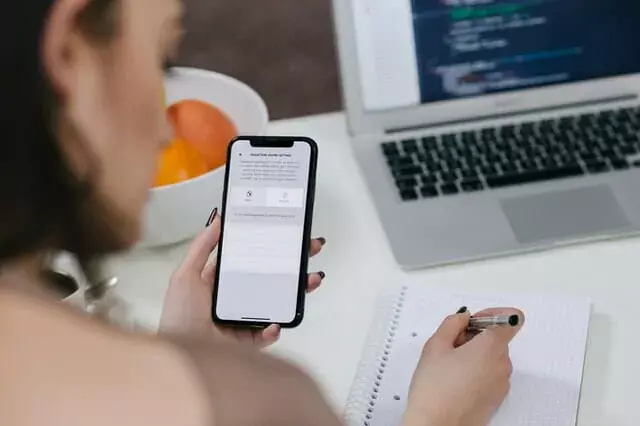
- Jelentkezzen be egy aktív Amazon-fiókba. Ha még nincs, hozzon létre egy új e-mail címet.
- Miután bejelentkezett, vegye fel a kapcsolatot az ügyfélszolgálattal chaten keresztül.
- Adja meg az ellenőrzési részleteket, amikor felkérik.
- Kérjen fiókszakértőt, és magyarázza el a helyzetet.
- A fiókspecialistának képesnek kell lennie a fiók visszaállítására.
3. Kapcsolat e-mailben
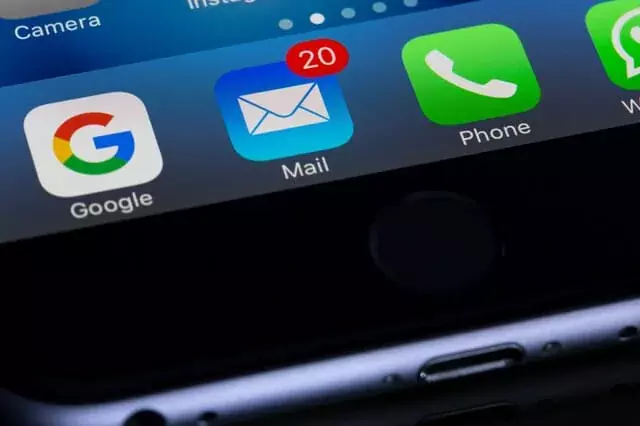
Most háromféleképpen érheti el az Amazon ügyfélszolgálatát e-mailben. Úgy tűnik, hogy az e-mailes kapcsolatfelvétel sok felhasználónak segített visszaállítani fiókját. Így teheti meg.
Válasz a fiókspecialistának
Az Amazon e-mailt küld az Ön címére, hogy tudassa Önnel, hogy fiókját zároltuk, és az említett okok miatt nem férhet hozzá.
Miután elolvasta az e-mailt, válaszoljon közvetlenül a fiókspecialista e-mailjére, és adja meg a fiók ellenőrzéséhez szükséges adatokat.
Ha nem kapta meg a fent említett e-mailt, folytassa a következő lépéssel.
E-mail az Amazon súgóján keresztül
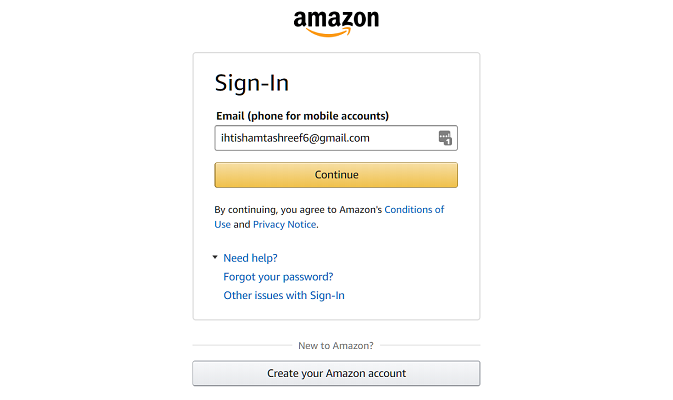
- Nyissa meg a Amazon.com oldalt.
- Nyissa meg a Bejelentkezés forma.
- Kattintson Kell segítség.
- Ezután kattintson a gombra A bejelentkezéssel kapcsolatos egyéb problémák.
- Válassza a lehetőséget Nem tudok bejelentkezni a fiókomba alatt Fiók- és bejelentkezési problémák.
- Írjon egy e-mailt, amelyben megemlíti a fiókjával kapcsolatos problémákat, és megkéri őket, hogy állítsák vissza ugyanezt a folyamatot.
E-mail a vezérigazgatói irodának

Az Amazon nyilvánosan elérhetővé tette vezérigazgatói irodájának e-mailjét. Egy csapat kezeli az összes beérkezett e-mailt az igazolványhoz. Ugyanazt az e-mail azonosítót használhatja a fiók állapotának megismerésére.
E-mailt küldhet az Amazon vezérigazgatójának - [email protected].
Az e-mail küldésekor feltétlenül adjon meg olyan információkat, amelyek megkönnyítik a fiók azonosítását, beleértve a nevét és a zárolt Amazon-fiók e-mail címét.
Naponta több viszonteladó vagy leadó szállító zárolja a számláját. Azonban legtöbbször az Amazon visszaállítja a számlát, miután ellenőrizte a számlázási adatokat.
Kövesse a cikk lépéseit, és hadd ossza meg velünk, mit tett azért, hogy fiókját feloldja a megjegyzésekben.
![Az Amazon Script hiba eltávolítása az Internet Explorer böngészőben [Super Guide]](/f/2ac067ff76aa4fdc51093f3ab763e2c2.jpg?width=300&height=460)

